Χρησιμοποιήστε ήχους και ήχους κλήσης με το iPhone ή το iPad – Apple Assistance (CA), iPhone: Πώς να δημιουργήσετε τον εξατομικευμένο ήχο κλήσης σας δωρεάν από ένα αρχείο ήχου
IPhone: Πώς να δημιουργήσετε τον προσαρμοσμένο ήχο κλήσης σας δωρεάν από ένα αρχείο ήχου
- Προσαρμογές πρόσβασης> Ήχοι και δονήσεις.
- Κάτω από μοντέλα ήχων και δονήσεων, αγγίξτε έναν ήχο.
- Αγγίξτε το download the ringtards που αγοράστηκε. Μπορεί να μην δείτε αυτήν την επιλογή εάν έχετε ήδη κατεβάσει όλους τους ήχους που έχετε αγοράσει ή αν δεν έχετε αγοράσει ήχους.
Χρησιμοποιήστε ήχους και ήχους κλήσης με το iPhone ή το iPad σας
Μάθετε πώς να τροποποιήσετε τον ήχο που εκδίδεται όταν λαμβάνετε μια κλήση, SMS, email ή άλλη ειδοποίηση στο iPhone ή το iPad σας. Επιλέξτε από μια ποικιλία ολοκληρωμένων ήχων ή αγοράστε ήχους κλήσης στο κατάστημα iTunes.
Αλλαγή
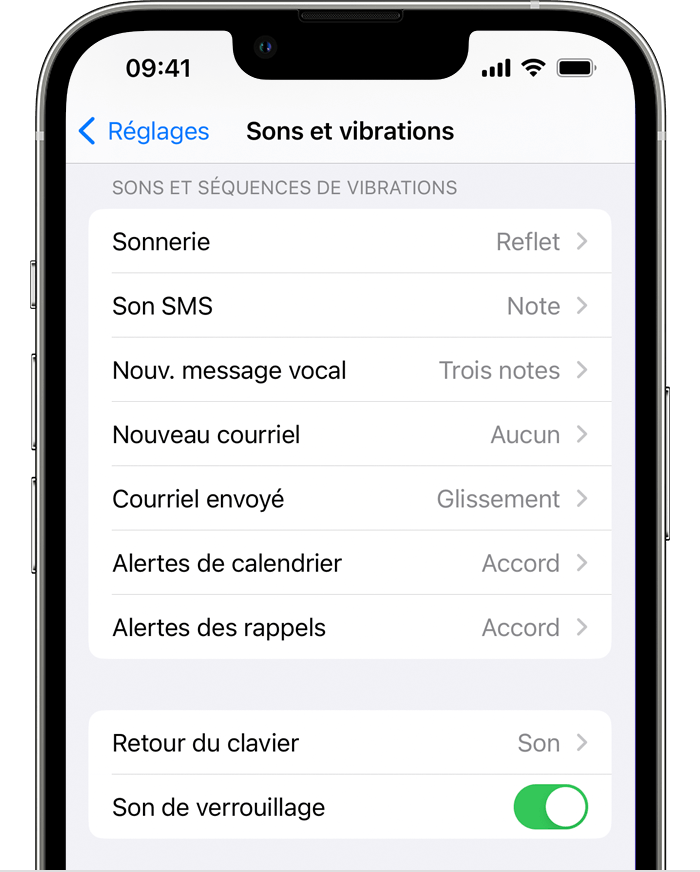
- Προσαρμογές πρόσβασης> Ήχοι και δονήσεις.
- Κάτω από ήχους ήχων και δονήσεων, αγγίξτε τον ήχο που θέλετε να τροποποιήσετε.
- Αγγίξτε έναν ήχο κλήσης ή έναν προειδοποιητικό τόνο για να το ακούσετε και να τον ορίσετε ως νέο ήχο.
Ορίστε τον ήχο κλήσης της επαφής
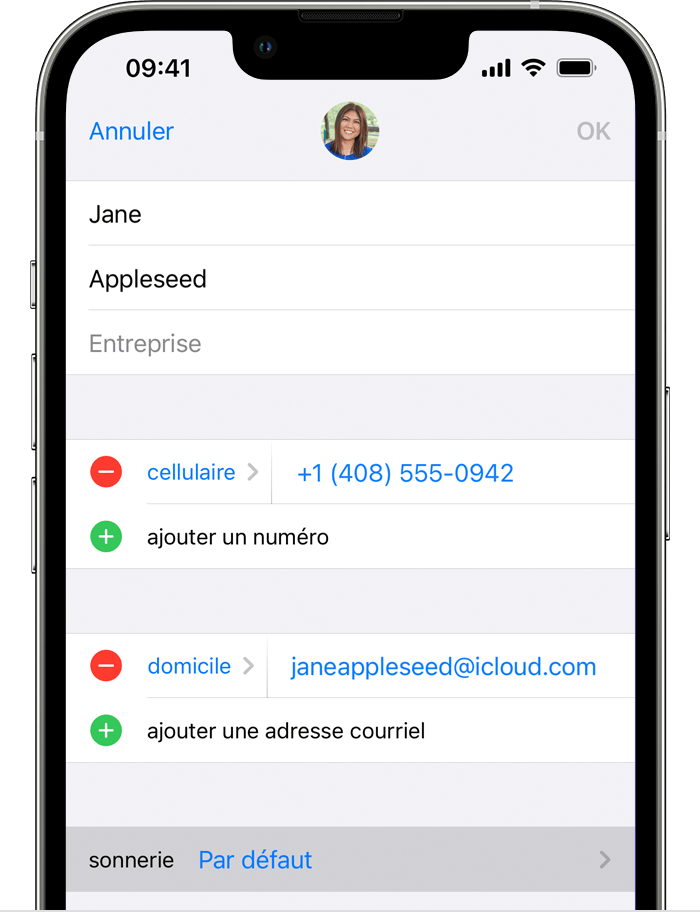
- Ανοίξτε την εφαρμογή επικοινωνίας και αγγίξτε το όνομα ενός ατόμου.
- Στην επάνω δεξιά γωνία του φύλλου επαφής ενός ατόμου, Τροποποιήστε την αγγίξτε.
- Πατήστε Ήχος κλήσης ή SMS και, στη συνέχεια, επιλέξτε έναν νέο ήχο.
Αγοράστε ήχους κλήσης στο κατάστημα iTunes
- Ανοίξτε την εφαρμογή αποθήκευσης iTunes.
- Αφή
 Περισσότερο.
Περισσότερο. - Πατήστε Ήχος κλήσης.
- Βρείτε έναν ήχο κλήσης που θέλετε να αγοράσετε, στη συνέχεια αγγίξτε την τιμή.
- Επιλέξτε μια επιλογή για την αυτόματη προσαρμογή του ήχου κλήσης. Ή φινίρισμα αφής για να αποφασίσετε αργότερα.
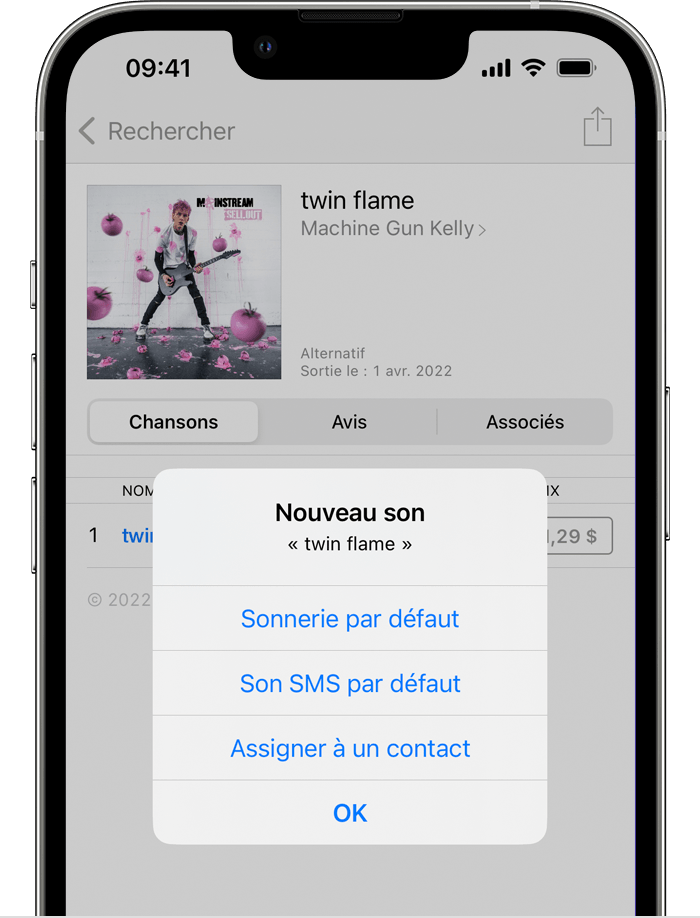
- Μπορεί να χρειαστεί να εισαγάγετε τον κωδικό πρόσβασης που σχετίζεται με το αναγνωριστικό της Apple για να αγοράσετε.
Η διαθεσιμότητα του καταστήματος και των λειτουργιών μπορεί να διαφέρει ανάλογα με τη χώρα ή την περιοχή. Μάθετε τι είναι διαθέσιμο στη χώρα ή την περιοχή σας.
Οι ringtones στο iTunes δεν είναι πλήρη τραγούδια. Αυτά είναι απλά αποσπάσματα.
Κατεβάστε ξανά τα ringtards που αγοράσατε ξανά με το αναγνωριστικό μήλου σας
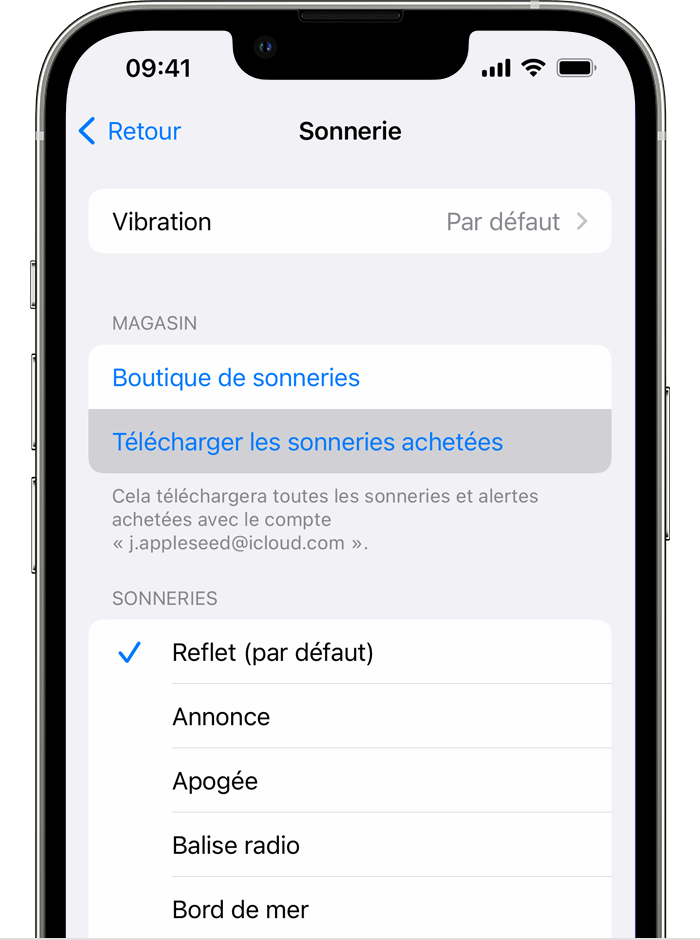
- Προσαρμογές πρόσβασης> Ήχοι και δονήσεις.
- Κάτω από μοντέλα ήχων και δονήσεων, αγγίξτε έναν ήχο.
- Αγγίξτε το download the ringtards που αγοράστηκε. Μπορεί να μην δείτε αυτήν την επιλογή εάν έχετε ήδη κατεβάσει όλους τους ήχους που έχετε αγοράσει ή αν δεν έχετε αγοράσει ήχους.
Ορισμένες προγραμματισμένες ήχοι κλήσης που αγοράστηκαν δεν είναι πλέον διαθέσιμα για σκοπούς λήψης.
iPhone: Πώς να δημιουργήσετε τον προσαρμοσμένο ήχο κλήσης σας δωρεάν από ένα αρχείο ήχου


Μπορείτε να μετατρέψετε ένα αρχείο ήχου σε ήχο κλήσης στο iOS, χωρίς να χρειάζεται να περάσετε από το iTunes. Σας δείχνουμε πώς να προχωρήσετε με την εφαρμογή Free Garage Band.
Εάν θέλετε να αλλάξετε τον ήχο κλήσης του iPhone και να το αντικαταστήσετε με μουσική της επιλογής σας, θα δείτε γρήγορα ότι το iOS δεν διευκολύνει την εργασία σας. Έτσι, δεν είναι δυνατόν να αποκτήσετε άμεση πρόσβαση στο φάκελο ringtone συνδέοντας το smartphone με έναν υπολογιστή, σε αντίθεση με το Android. Ωστόσο, η λειτουργία είναι εφικτή, για μερικούς χειρισμούς. Εδώ είναι πώς να προχωρήσετε με τις εφαρμογές που είναι εγκατεστημένες στο iPhone.
1 – Κατεβάστε το αρχείο ήχου σας
Βάλτε το αρχείο ήχου (WAV, MP3, AIFF ή AAC) σε απευθείας σύνδεση με υπηρεσία όπως Wetransfer ή Smash. Μπορείτε επίσης να το αποθηκεύσετε στην εφαρμογή αρχείων iCloud στον υπολογιστή σας. Στη συνέχεια, ξεκινήστε το Safari και κατεβάστε το αρχείο.
Στη συνέχεια, αγγίξτε την επιλογή Επιλογές, Επειτα Αποθήκευση σε αρχεία. Επιλέγω Λήψεις στη λίστα και αγγίξτε το κουμπί Αποθηκεύσετε επάνω δεξιά.
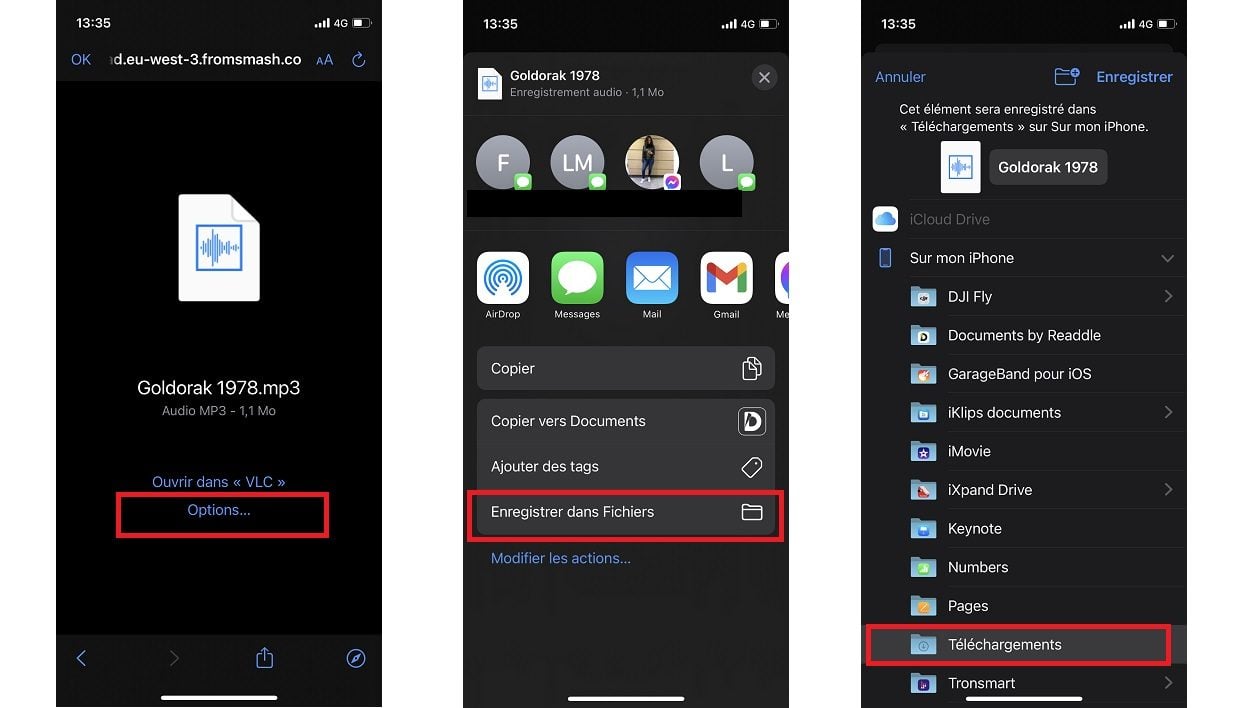
2 – Εισαγάγετε το αρχείο στη ζώνη γκαράζ
Το Garage Band είναι μια μουσική δημιουργία και συναρμολόγηση ήχου που υπάρχει κανονικά στο iPhone σας. Εάν όχι, μπορείτε να το κατεβάσετε δωρεάν.
Εκκινήστε το και αγγίξτε το κουμπί “+” Κορυφαία δεξιά για να ξεκινήσετε ένα νέο έργο. Επιλέγω Η καταγραφική ήχου Με κύλιση των οθονών με το δάχτυλο, αγγίξτε το εικονίδιο Φωνή.
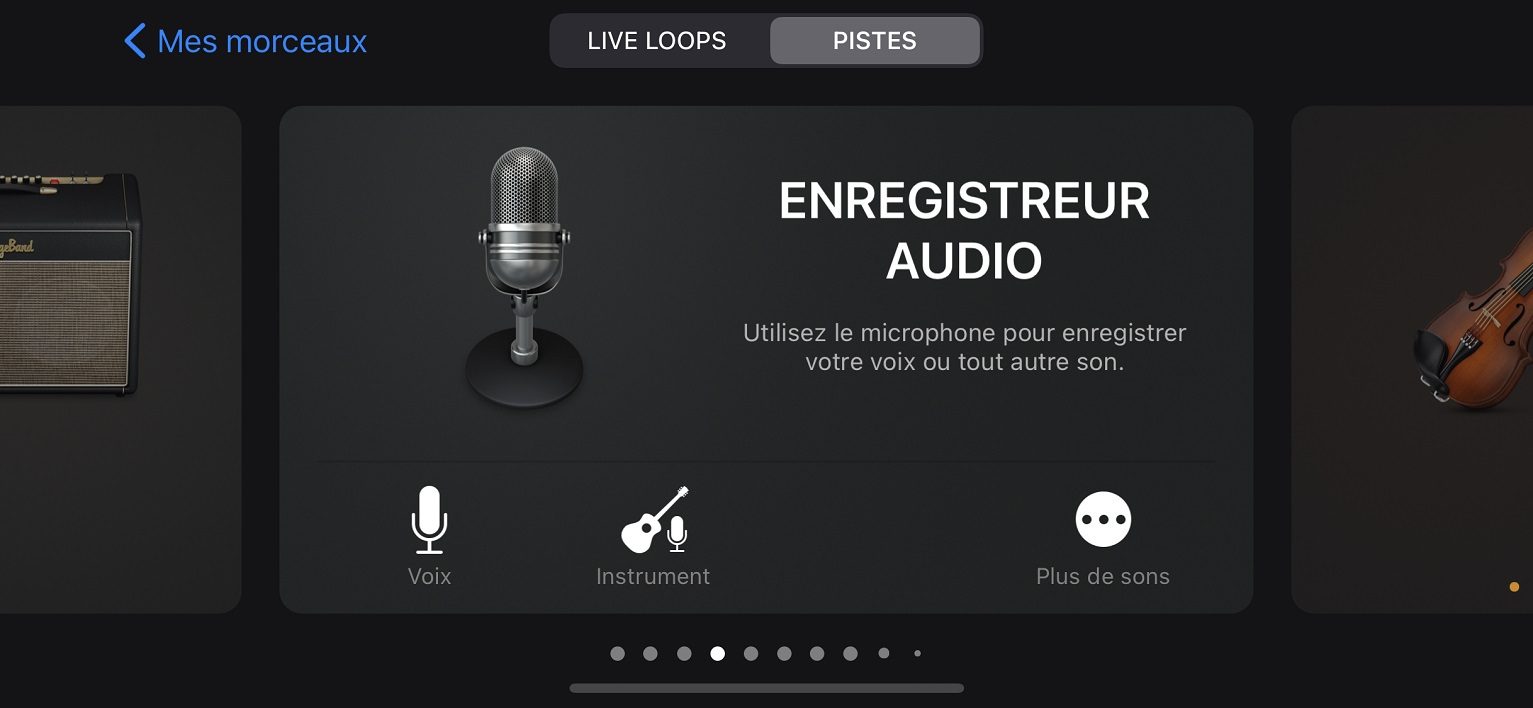
Απενεργοποιήστε το μετρονόμο (δεξιά του κόκκινου γύρου) και, στη συνέχεια, αγγίξτε το τρίτο εικονίδιο στην κορυφή από τα αριστερά.
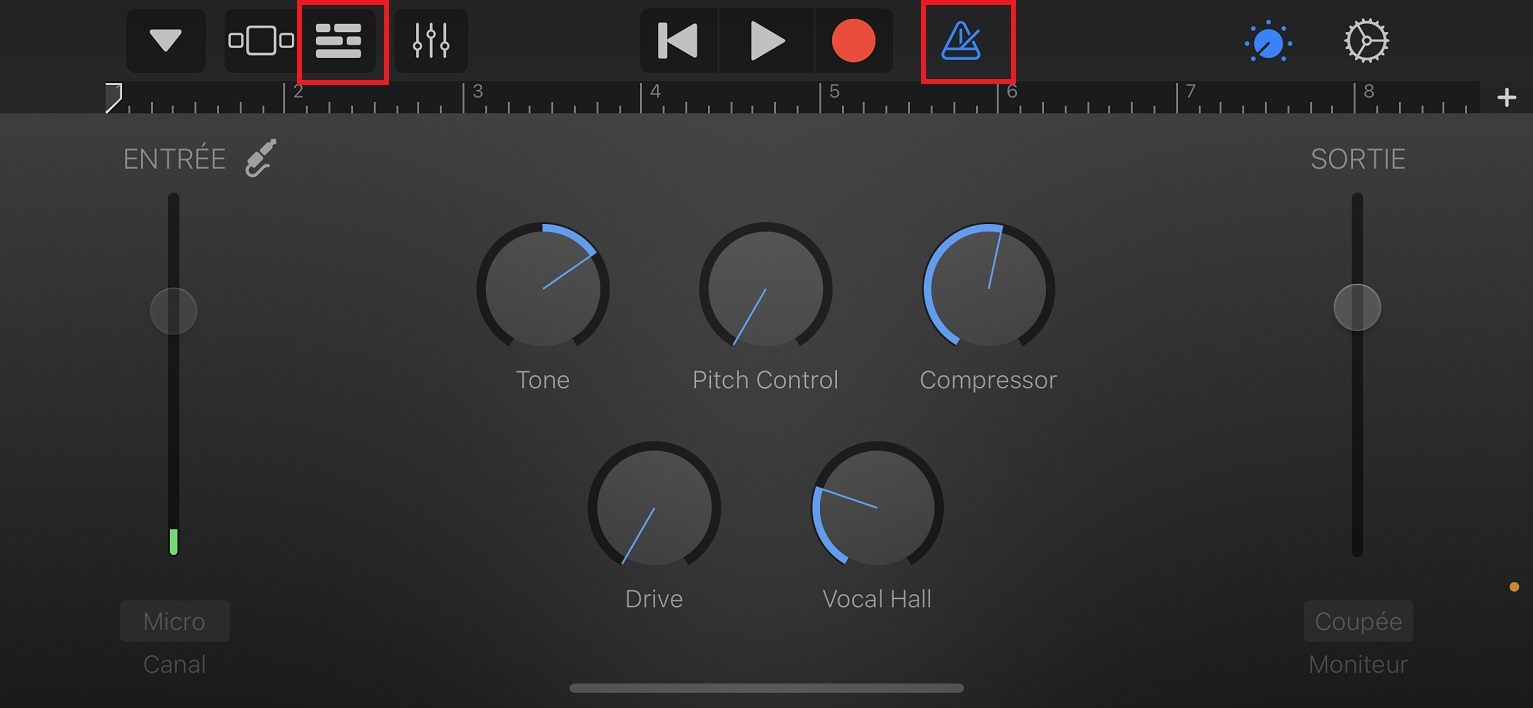
Στο επόμενο παράθυρο, αγγίξτε το εικονίδιο βρόχου (προτελευταία) στην κορυφή.
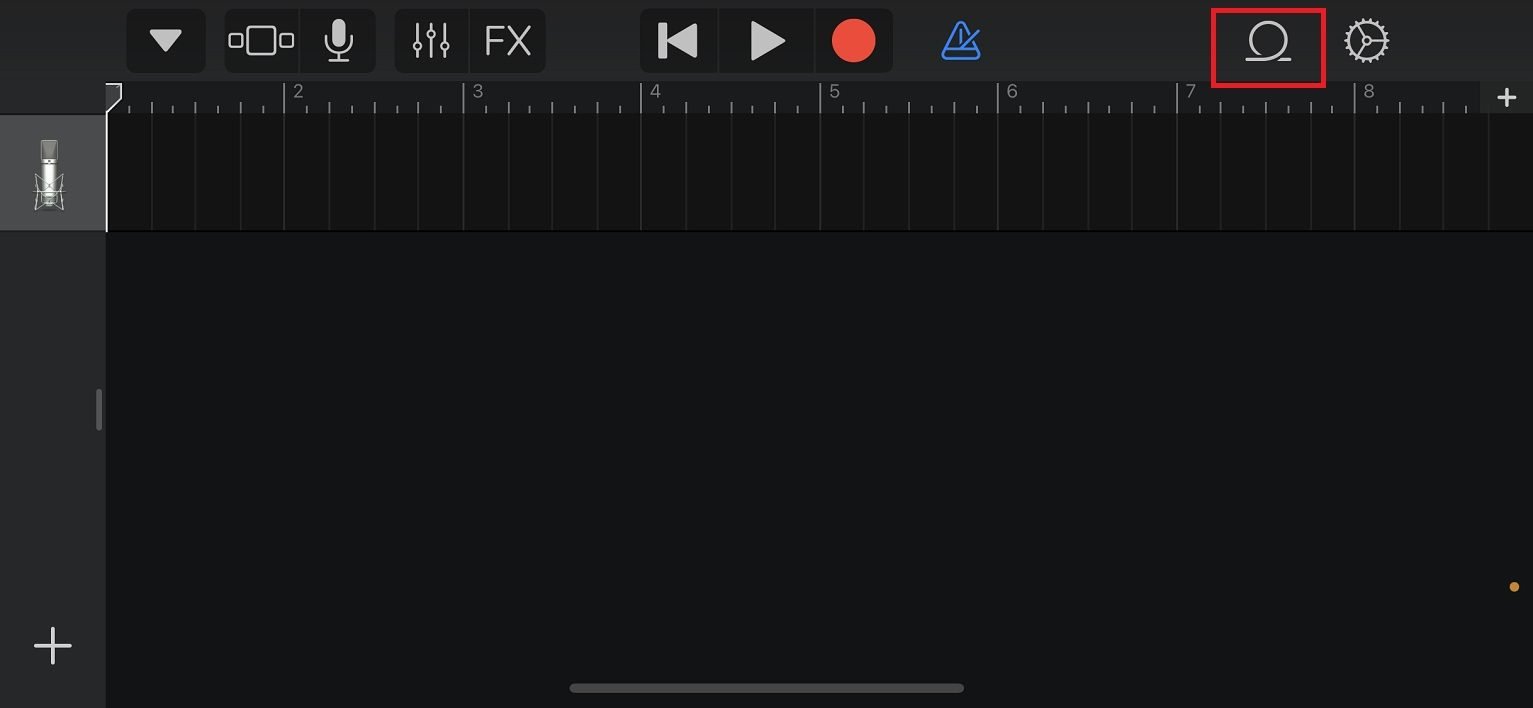
Επιλέγω Αρχεία Στο επάνω μέρος της οθόνης, στη συνέχεια στο κάτω άγγιγμα Περιηγηθείτε στα στοιχεία από την εφαρμογή αρχείων.
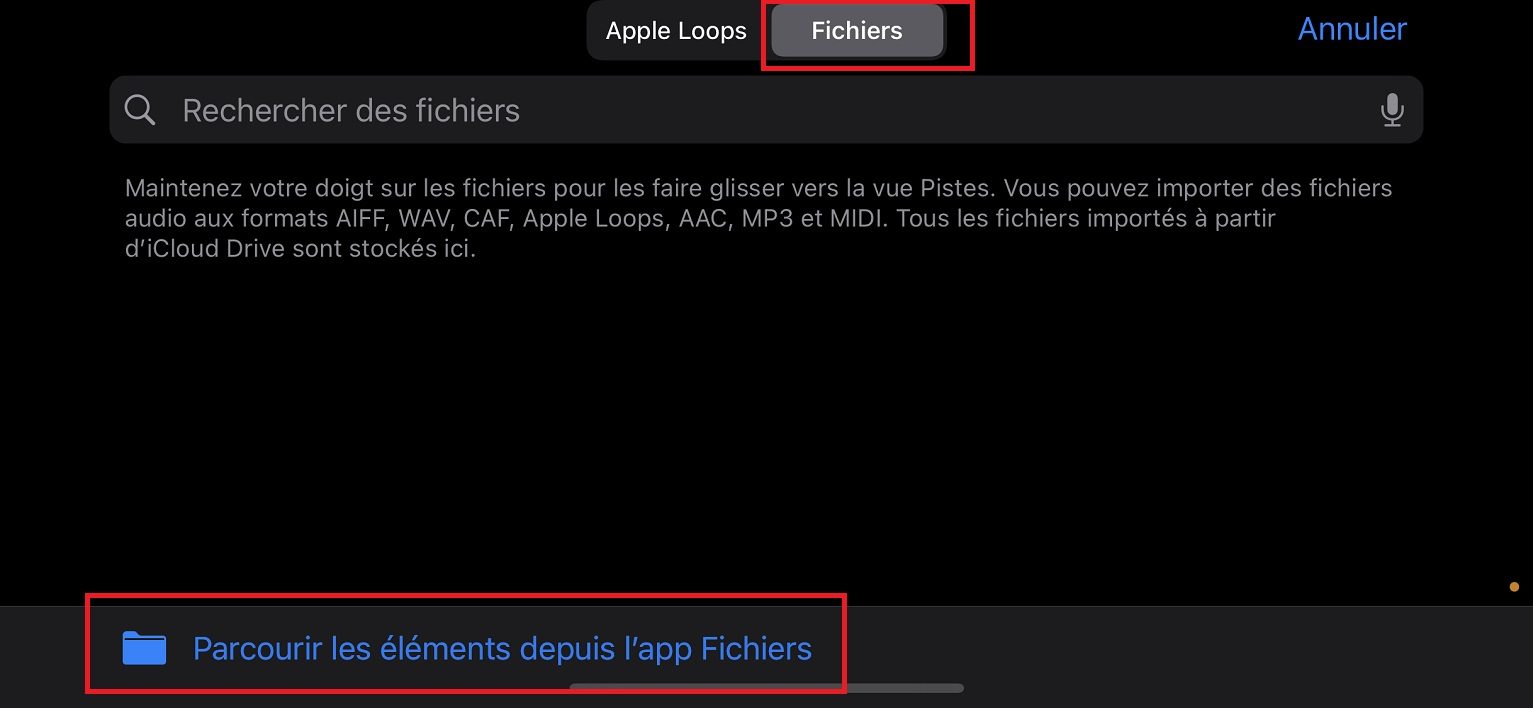
Πηγαίνετε στο αρχείο Λήψεις Και αγγίξτε το αρχείο ήχου σας. Στη συνέχεια προστίθεται αυτόματα στα αρχεία ζώνης γκαράζ.
3 – Ρυθμίστε το αρχείο σύμφωνα με τις επιθυμίες σας
Στη συνέχεια, αγγίξτε το αρχείο ήχου σε μεγάλο βαθμό για να το σύρετε στην προβολή Κομμάτια. Χρησιμοποιώντας τα κουμπιά που τοποθετούνται σε κάθε πλευρά, ρυθμίζετε την αρχή και το τέλος της διαδρομής. Εάν είναι πολύ μεγάλο, μόνο τα πρώτα 30 δευτερόλεπτα θα καταγραφούν για τον ήχο κλήσης.
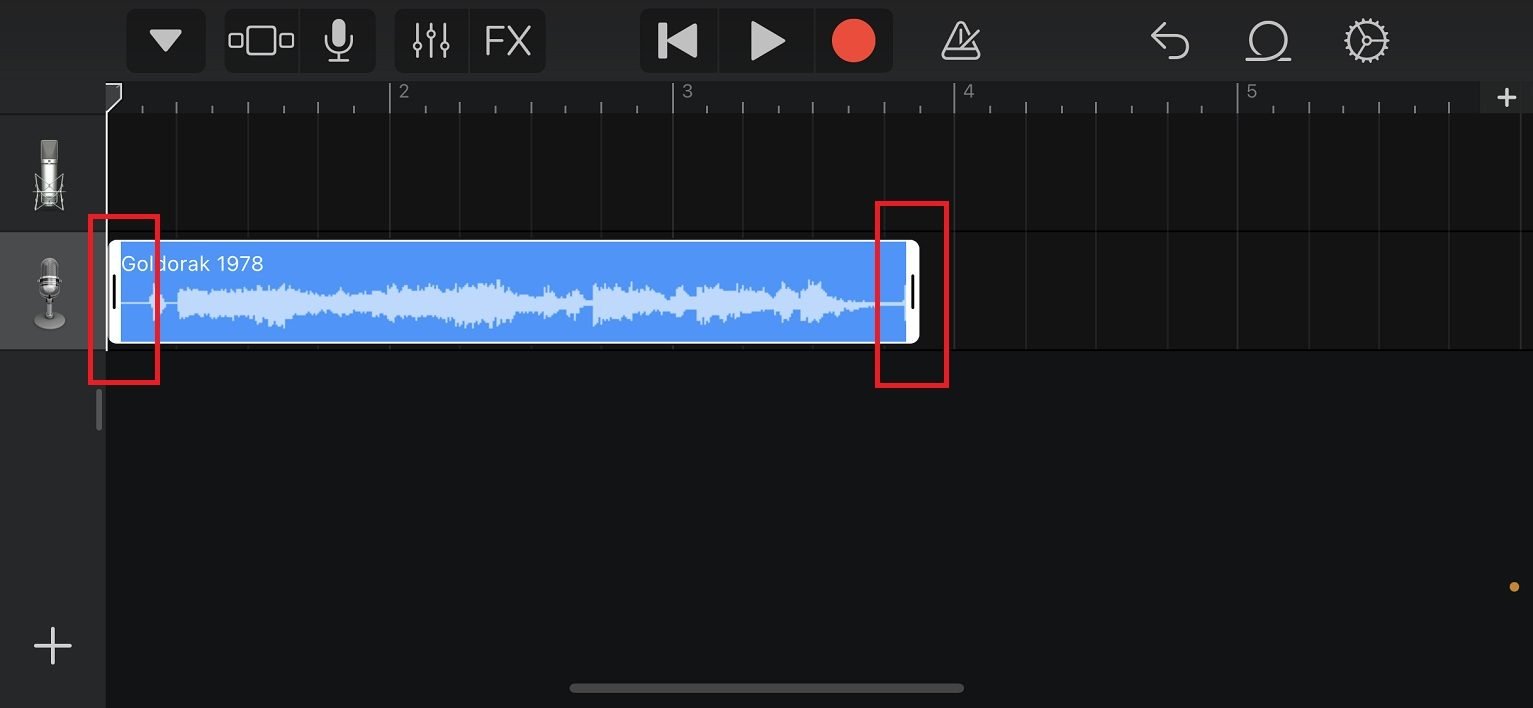
Εάν αγγίξετε το κομμάτι Extended, μπορείτε επίσης να έχετε πρόσβαση σε πρόσθετες λειτουργίες, για παράδειγμα για να κόψετε μερίδες. Για να ακούσετε το αποτέλεσμα των τροποποιήσεων σας, αγγίξτε το εικονίδιο ανάγνωσης (λευκό τρίγωνο δίπλα στον κόκκινο γύρο) στην κορυφή της οθόνης.
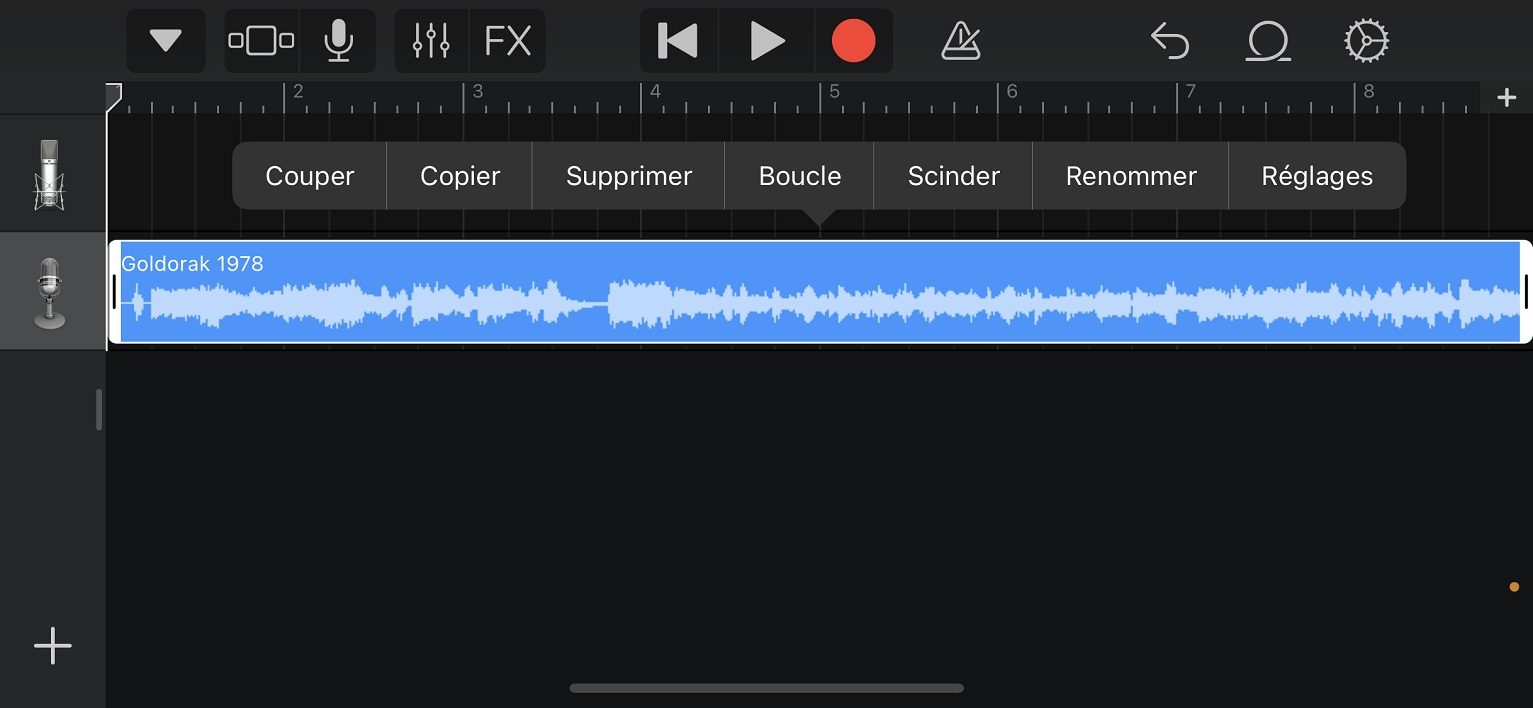
4 – Μεταμορφώστε το κομμάτι ήχου σας σε ήχο κλήσης
Αγγίξτε το εικονίδιο τρίγωνου στο επάνω αριστερό μέρος, τότε Τα τραγούδια μου.
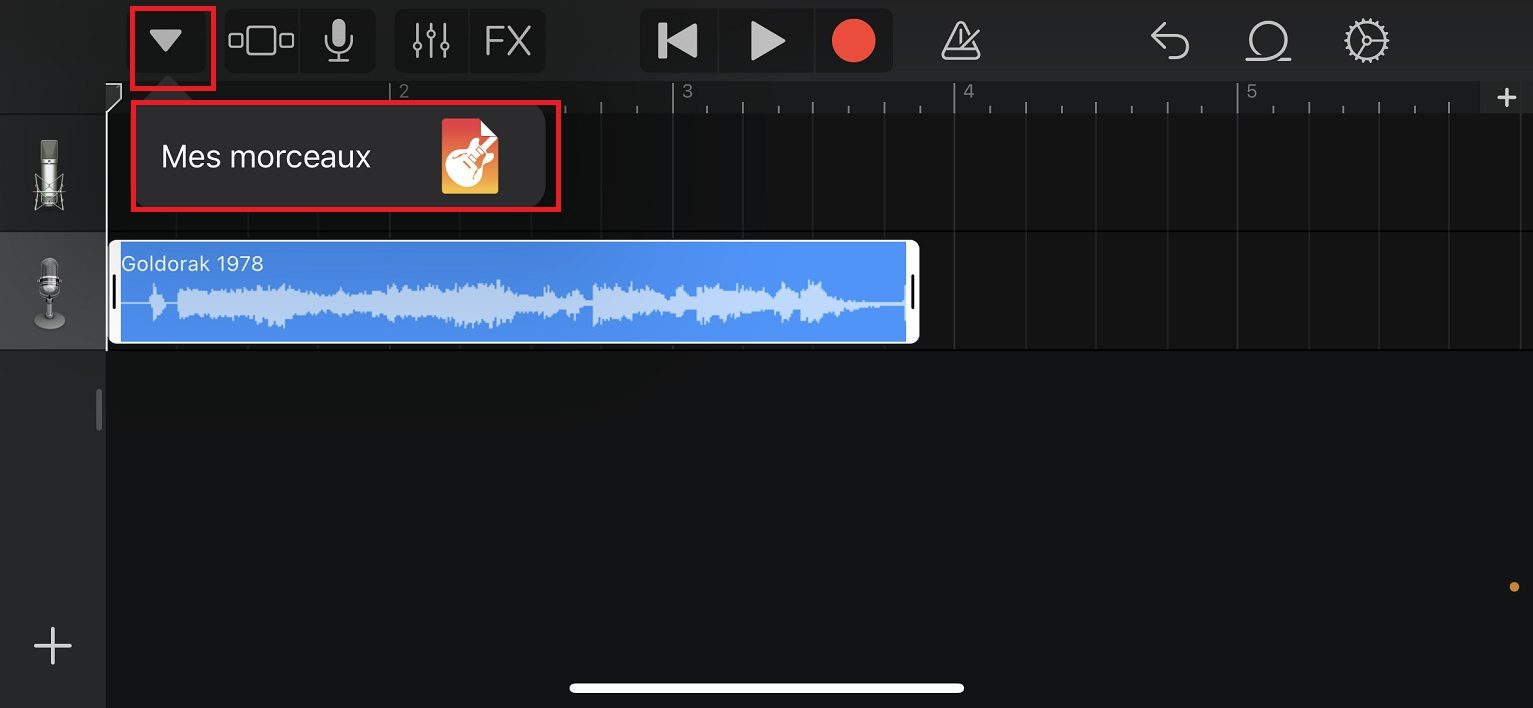
Αγγίξτε το νέο σας τραγούδι με παρατεταμένο τρόπο, στη συνέχεια αγγίξτε Μερίδιο Στη λίστα που εμφανίζεται.
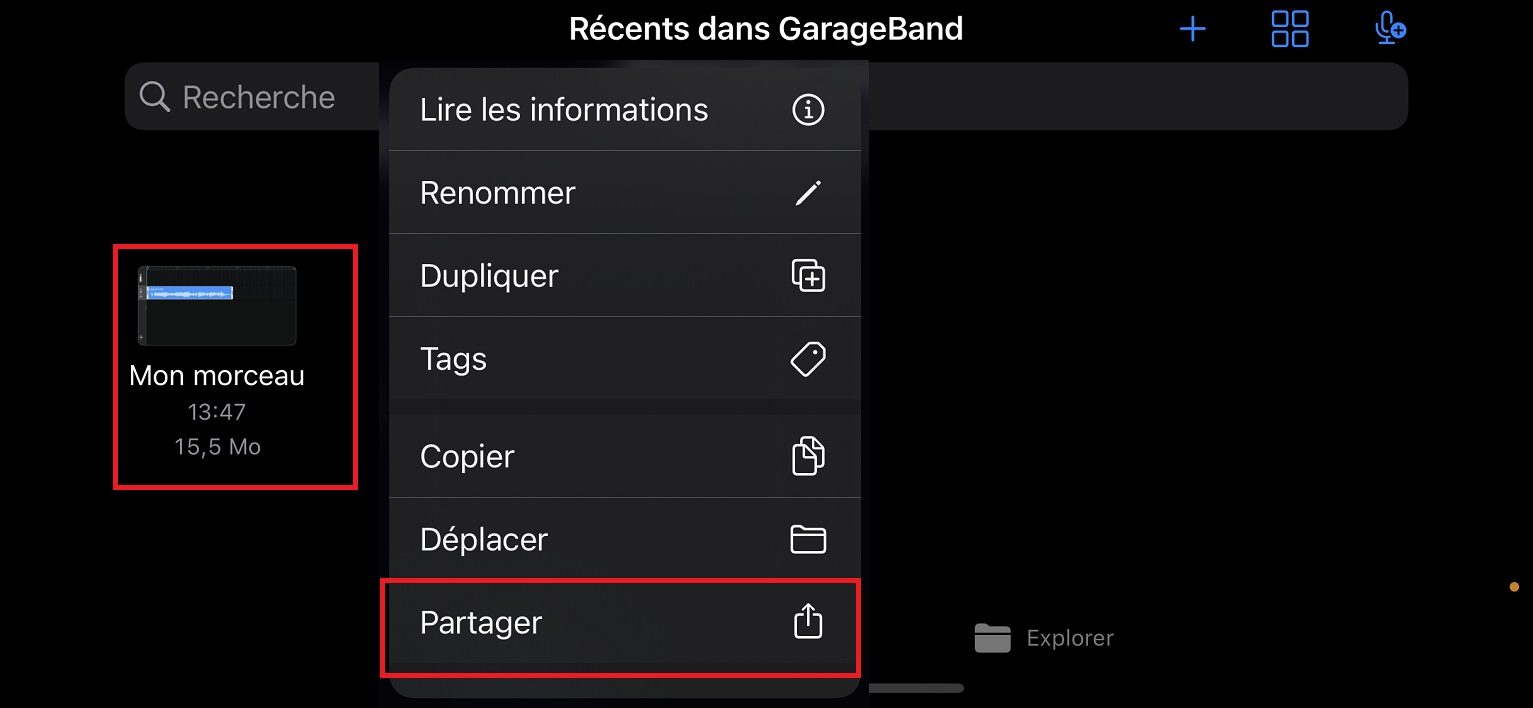
Αφή Τρομάζω στην οθόνη που εμφανίζεται.
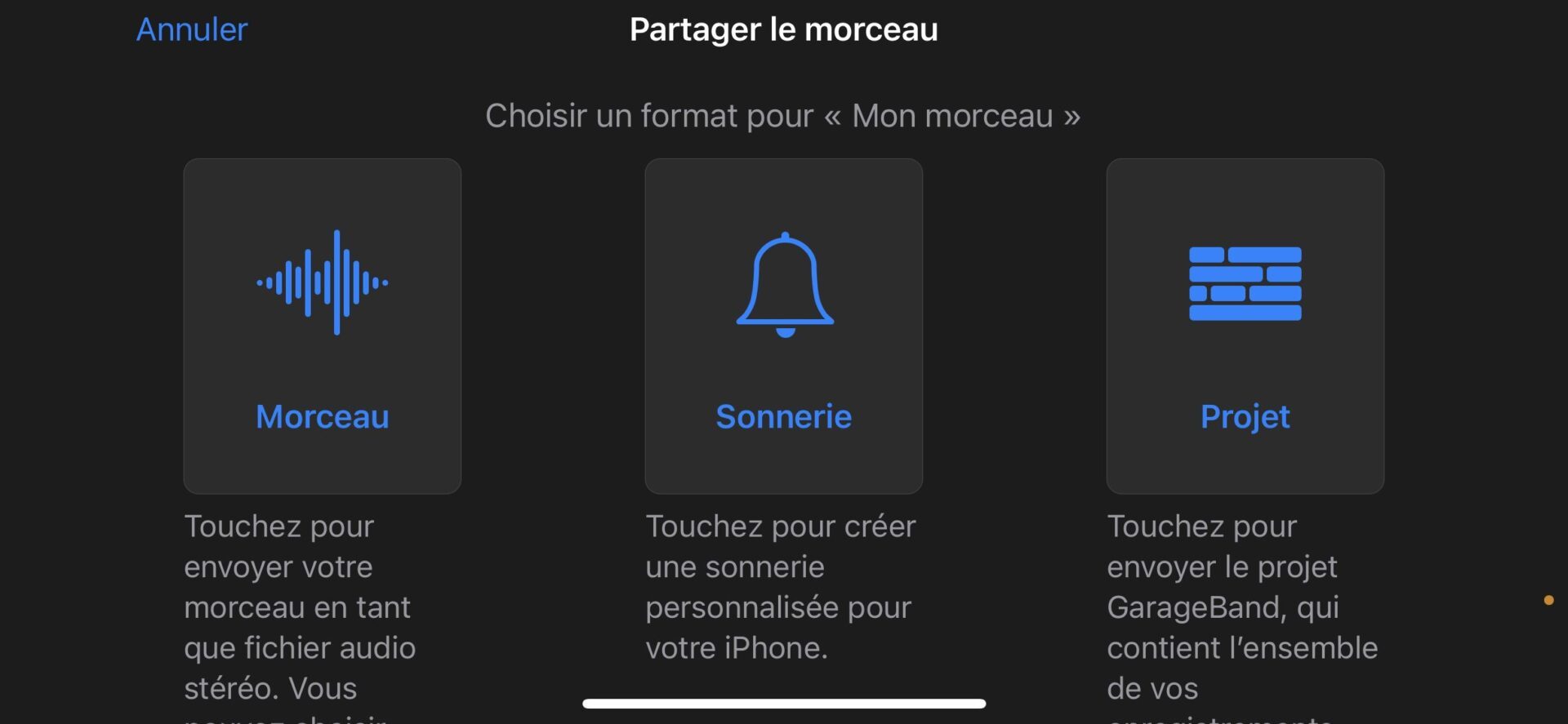
Δώστε στον ήχο κλήσης σας ένα όνομα και, στη συνέχεια, αγγίξτε Εξαγωγή επάνω δεξιά. Στη συνέχεια αγγίξτε Χρησιμοποιήστε τον ήχο ως .. Τότε επιλέξτε Τυπικός ήχος κλήσης.
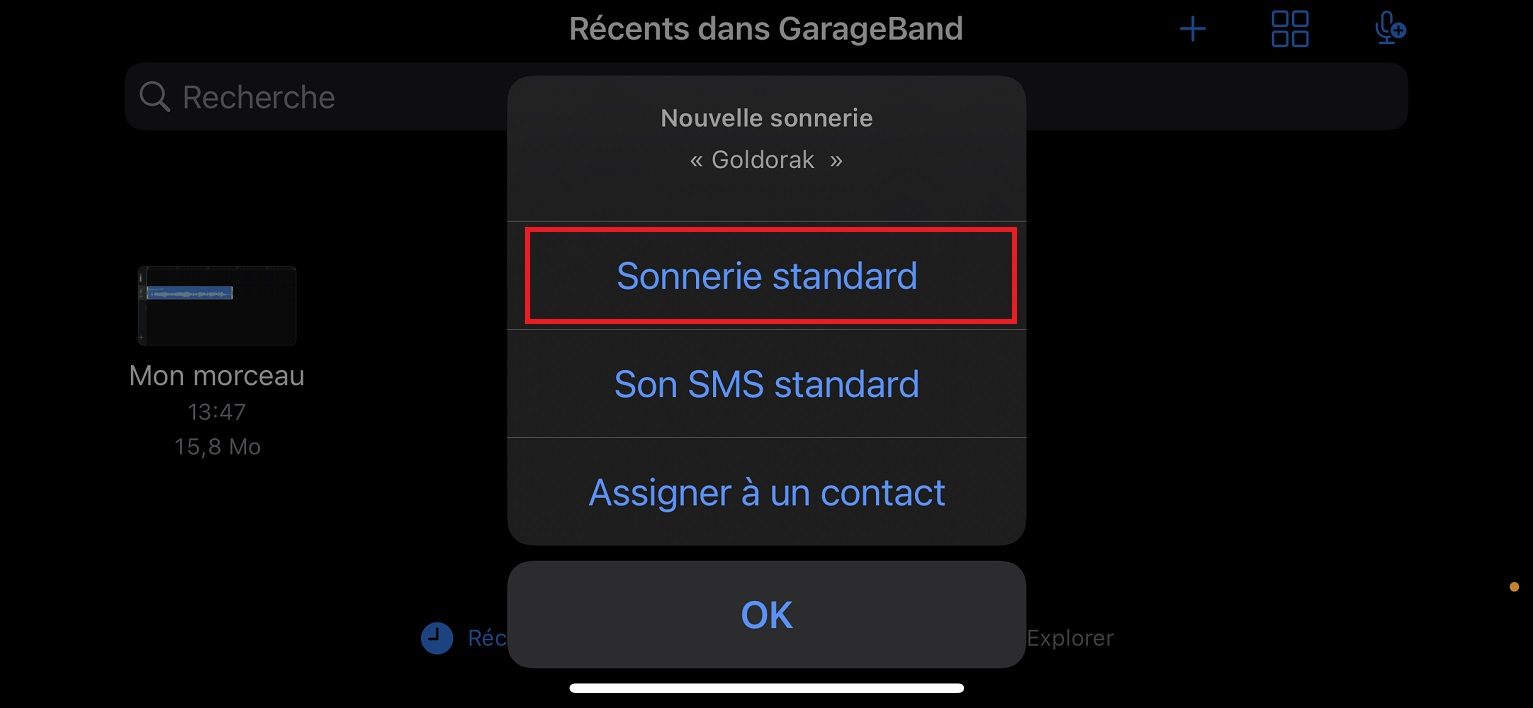
5 – Διαχειριστείτε τους ήχους κλήσης σας
Εάν θέλετε να αλλάξετε τον ήχο κλήσης, μεταβείτε στις ρυθμίσεις του iPhone σας, τότε επιλέξτε Ήχοι και δονήσεις Και Τρομάζω.
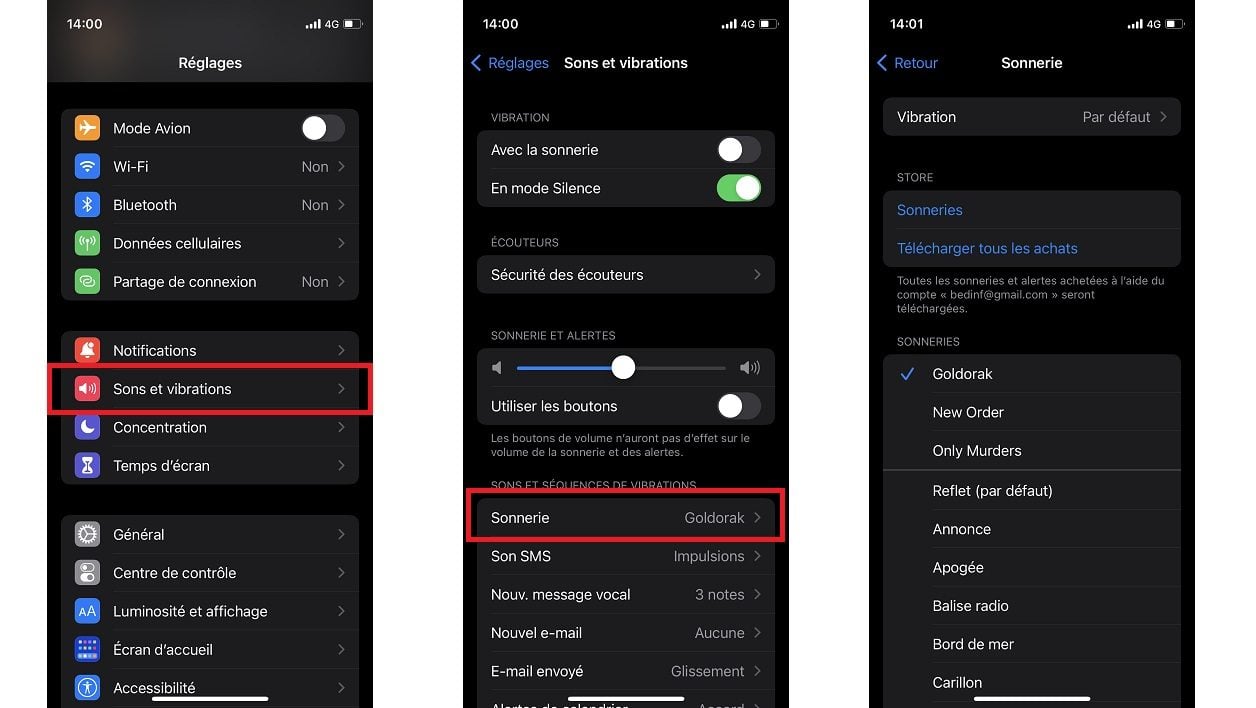
Στη συνέχεια, μπορείτε να επιλέξετε έναν εξατομικευμένο ήχο κλήσης ή να επιστρέψετε σε έναν από τους πολλούς ήχους κλήσης που προσφέρει η Apple. Και αν θέλετε να διαγράψετε έναν από τους ήχους κλήσης που έχετε δημιουργήσει, εκτελέστε ένα οριζόντιο σκούπισμα προς τα αριστερά.
Χρησιμοποιήστε ήχους και ήχους κλήσης με το iPhone ή το iPad σας
Μάθετε πώς να τροποποιήσετε τον ήχο που εκπέμπεται όταν λαμβάνετε μια κλήση, SMS, ένα μήνυμα ηλεκτρονικού ταχυδρομείου ή άλλη ειδοποίηση στο iPhone ή το iPad σας. Κάντε την επιλογή σας από διαφορετικούς ολοκληρωμένους ήχους ή αγοράστε ήχους κλήσης στο κατάστημα iTunes.
Αλλάξτε τον ήχο κλήσης σας
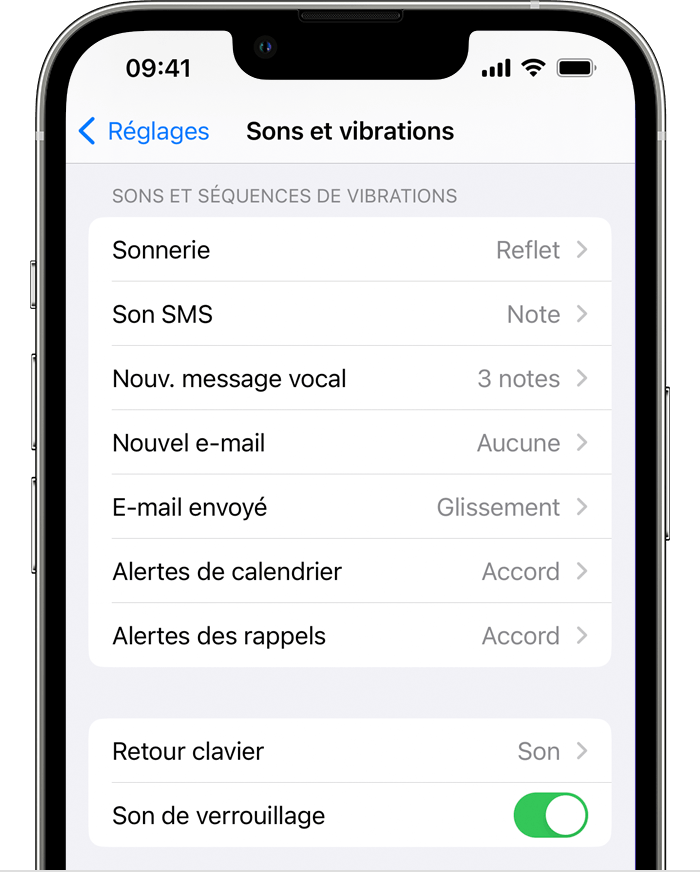
- Προσαρμογές πρόσβασης> Ήχοι και δονήσεις.
- Κάτω από τους ήχους και τις ακολουθίες κραδασμών, αγγίξτε τον ήχο που θέλετε να τροποποιήσετε.
- Αγγίξτε έναν ήχο ήχο ήχο ειδοποίησης για να τον ακούσετε και να τον χρησιμοποιήσετε ως νέο ήχο.
Ορίστε έναν ήχο ήχο ήχο SMS για επαφή
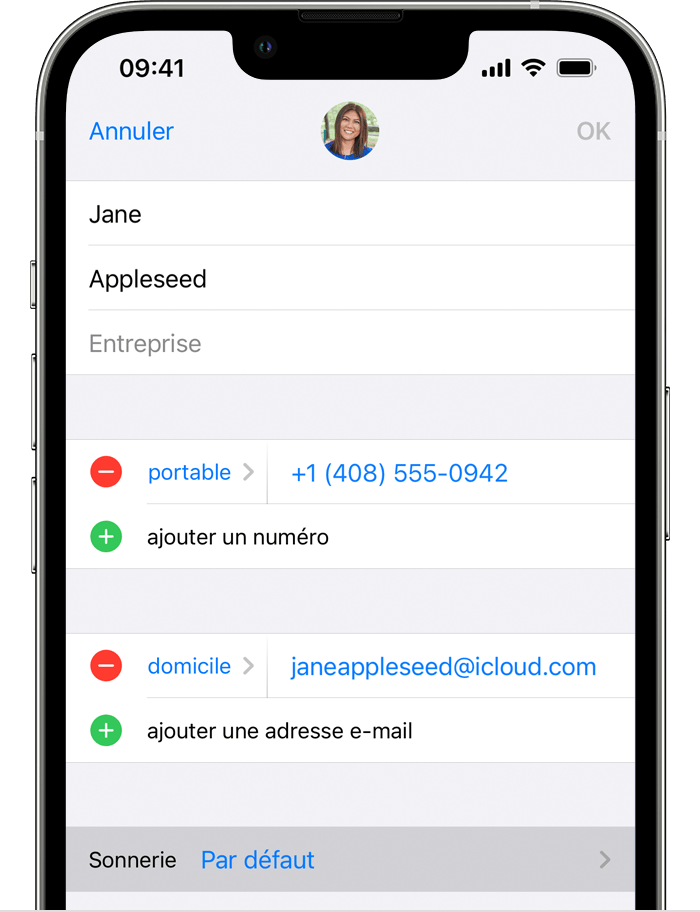
- Ανοίξτε την εφαρμογή επικοινωνίας και αγγίξτε το όνομα ενός ατόμου.
- Στην επάνω δεξιά γωνία του φύλλου επαφής του ατόμου, Τροποποίηση αγγίξτε.
- Πατήστε Ήχος κλήσης ή SMS και, στη συνέχεια, επιλέξτε έναν νέο ήχο.
Αγοράστε ήχους κλήσης στο κατάστημα iTunes
- Ανοίξτε την εφαρμογή αποθήκευσης iTunes.
- Αφή
 Περισσότερο.
Περισσότερο. - Πατήστε ήχους.
- Αναζητήστε τον ήχο κλήσης που θέλετε να αγοράσετε και, στη συνέχεια, αγγίξτε την τιμή του.
- Επιλέξτε μια επιλογή για να καθορίσετε αυτόματα τον ήχο κλήσης. Μπορείτε επίσης να αγγίξετε το τελείωμα για να αποφασίσετε αργότερα.
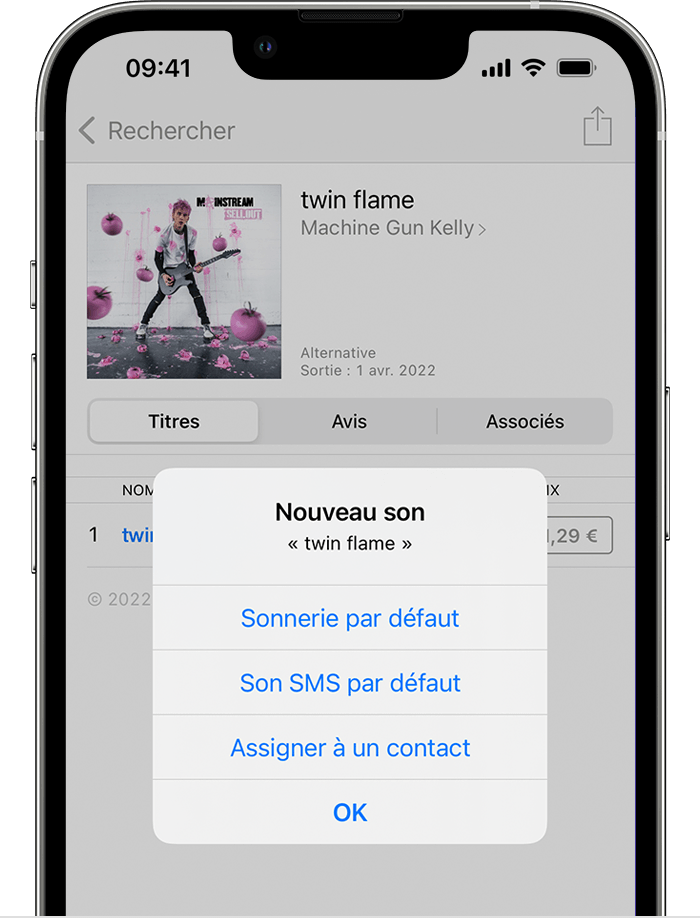
- Μπορεί να χρειαστεί να εισαγάγετε τον κωδικό πρόσβασης που σχετίζεται με το αναγνωριστικό της Apple για να οριστικοποιήσετε την αγορά.
Η διαθεσιμότητα και η λειτουργικότητα των τυφλών μπορεί να διαφέρει ανάλογα με τη χώρα ή την περιοχή. Ανακαλύψτε τις διαθέσιμες υπηρεσίες στη χώρα ή την περιοχή σας.
Οι ήχοι κλήσης στο iTunes δεν είναι πλήρη κομμάτια: αυτά είναι μόνο εκχυλίσματα.
Επιστρέψτε στον ήχο κλήσης που αγοράσατε με το αναγνωριστικό μήλου σας
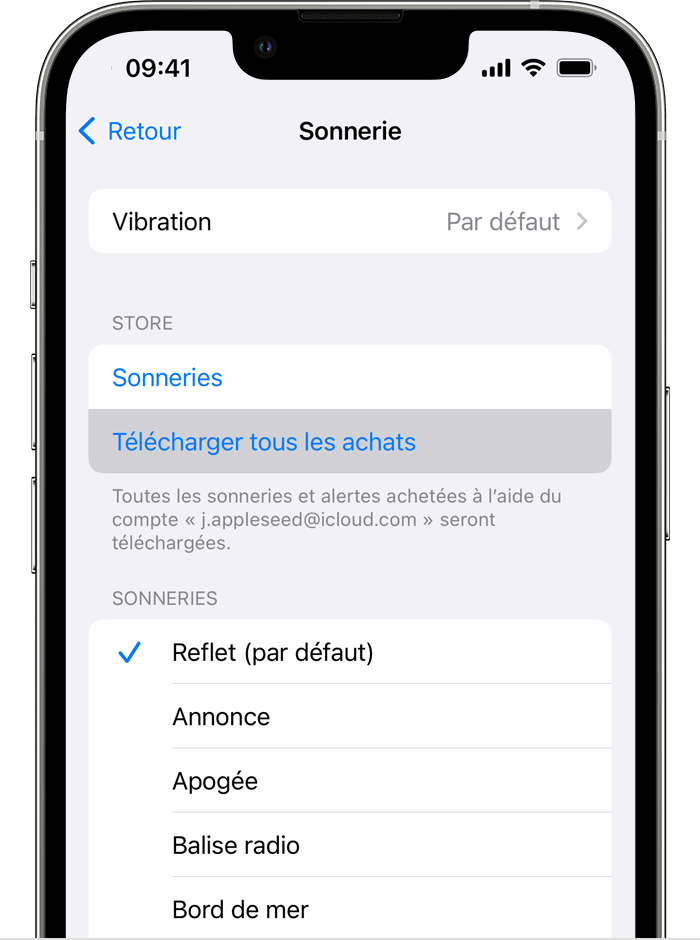
- Προσαρμογές πρόσβασης> Ήχοι και δονήσεις.
- Κάτω από τους ήχους και τις ακολουθίες κραδασμών, επιλέξτε έναν ήχο.
- Αγγίξτε λήψη όλων των αγορών. Μπορεί να μην δείτε αυτήν την επιλογή εάν έχετε ήδη κατεβάσει όλους τους ήχους που έχετε αγοράσει ή αν δεν έχετε αγοράσει ήχους.
Ορισμένοι αποχρώσεις που αγοράστηκαν προηγουμένως μπορεί να μην είναι πλέον διαθέσιμοι για λήψη.



